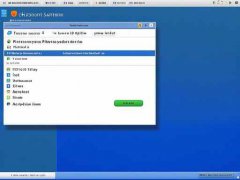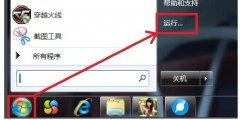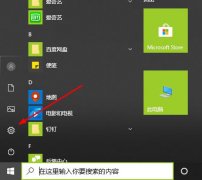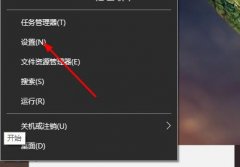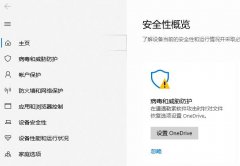电脑死机是许多用户在日常使用中都会遇到的问题,无论是工作还是娱乐,死机现象总是让人感到苦恼。面对突然的卡顿或蓝屏,许多人往往手足无措,不知该如何处理。解决电脑死机的问题,了解其原因和如何应对显得尤为重要。

电脑在运行过程中,可能由于多种因素导致死机。硬件故障、驱动程序不兼容、系统软件崩溃,甚至是温度过高,都可能是导致问题的根源。如果能够及时发现并解决这些问题,将极大提升电脑的使用体验。
确认死机原因
刚遇到死机的情况,需要先确认是硬件问题还是软件故障。对于硬件而言,检查内存、显卡、硬盘等组件是否正常运作。若内存条接触不良,或者显卡散热不佳,都会导致系统不稳定。可通过重新插拔硬件或清洁内部灰尘来进行初步排查。
软件方面,多数死机的情况与系统更新、驱动程序冲突、或病毒木马有关。定期更新操作系统和各类程序也是预防死机的重要一步。建议使用杀毒软件进行全面扫描,确保系统环境的安全性。
强制重启后恢复
当电脑无法响应时,强制重启是解决问题的有效手段。在重启后,系统通常会提供安全模式选项,可以借此进行系统修复。进入安全模式后,可以卸载最近安装的软件、禁用新添加的驱动,或者还原系统到先前的状态。
性能优化建议
为了降低电脑死机的频率,性能优化也是一个重要环节。定期清理不必要的文件、卸载冗余程序,有助于确保系统流畅运行。也可以通过增加内存条、使用SSD替代传统硬盘,以及检查散热设备来提升整体性能。
DIY组装技巧
对动手能力强的用户来说,自行组装电脑不失为一个精明的选择。选择优质的硬件组件并合理搭配,可以有效避免由于硬件不兼容或性能不匹配导致的死机问题。通过各大硬件评测网站获取最新市场动态,选择最适合自己的配置将会大大增强使用体验。
通过以上的措施,用户能够在一定程度上减少电脑死机的发生率,提高电脑的使用效率和稳定性。无论问题大小,及时排查与处理将是最佳的应对策略。
常见问题解答
1. 电脑死机后,如何强制重启?
按住电源键5-10秒,直到电脑关闭,再按一次开机键。
2. 如何确认硬件是否出现故障?
可以使用硬件检测工具(如MemTest86)检查内存,或用硬盘健康检测软件查看硬盘状态。
3. 电脑死机是否与温度有关?
是的, CPU或显卡过热都会导致死机现象。监控系统温度并确保通风良好是必要的。
4. 我需要多久进行一次系统和驱动更新?
建议每月检查一次,确保系统和驱动程序是最新版本,以减少兼容性问题。
5. 重装系统是否能解决死机问题?
重装系统可以清除潜在的软件问题,若是硬件故障则需进一步检查。